EViews基本操作Word格式.docx
《EViews基本操作Word格式.docx》由会员分享,可在线阅读,更多相关《EViews基本操作Word格式.docx(20页珍藏版)》请在冰豆网上搜索。
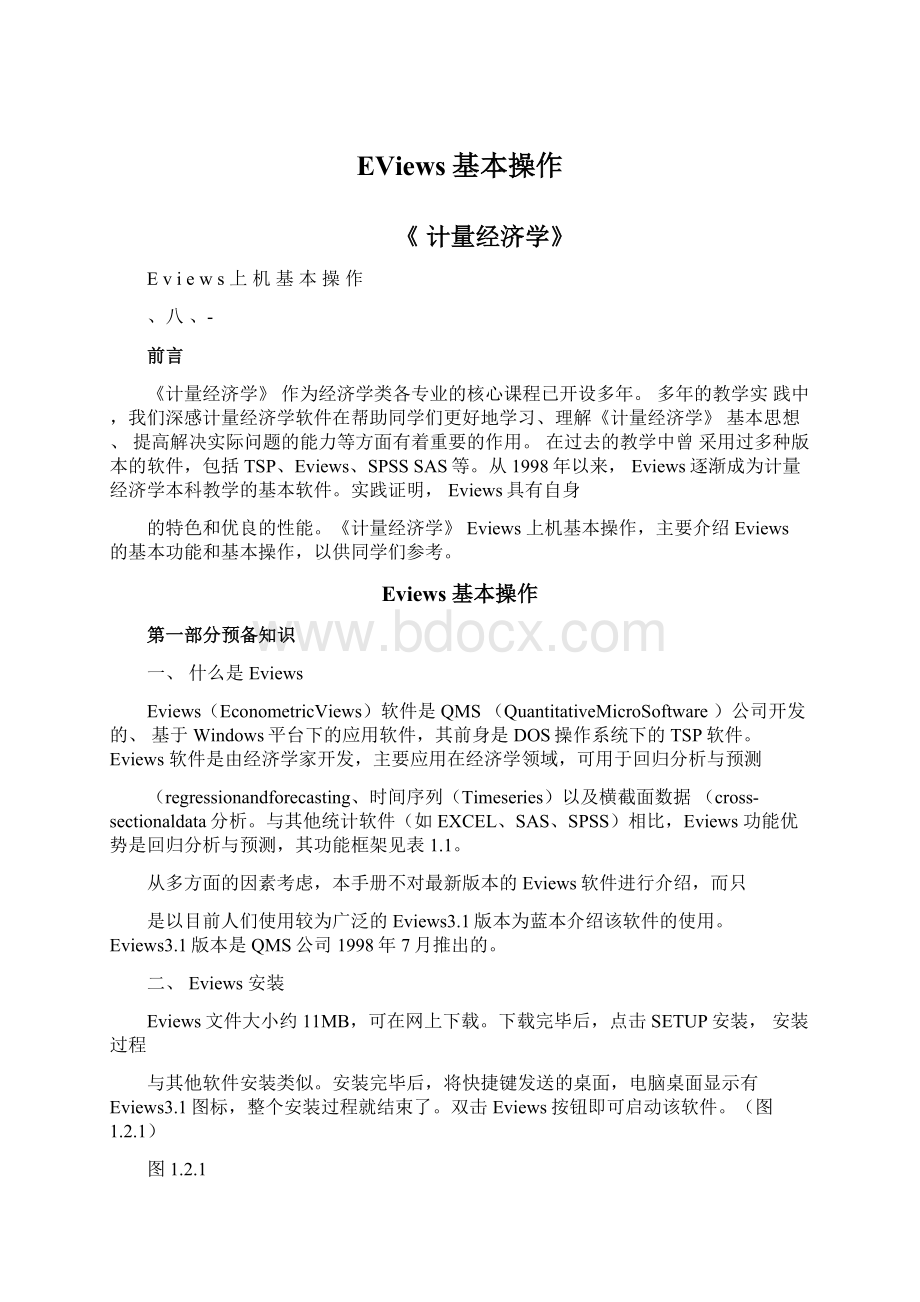
Eviews软件是由经济学家开发,主要应用在经济学领域,可用于回归分析与预测
(regressionandforecasting、时间序列(Timeseries)以及横截面数据(cross-sectionaldata分析。
与其他统计软件(如EXCEL、SAS、SPSS)相比,Eviews功能优势是回归分析与预测,其功能框架见表1.1。
从多方面的因素考虑,本手册不对最新版本的Eviews软件进行介绍,而只
是以目前人们使用较为广泛的Eviews3.1版本为蓝本介绍该软件的使用。
Eviews3.1版本是QMS公司1998年7月推出的。
二、Eviews安装
Eviews文件大小约11MB,可在网上下载。
下载完毕后,点击SETUP安装,安装过程
与其他软件安装类似。
安装完毕后,将快捷键发送的桌面,电脑桌面显示有Eviews3.1图标,整个安装过程就结束了。
双击Eviews按钮即可启动该软件。
(图1.2.1)
图1.2.1
三、Eviews工作特点
初学者需牢记以下两点。
(一)、Eviews软件的具体操作是在Workfile中进行。
如果想用Eviews进行某项具体
的操作,必须先新建一个Workfile或打开一个已经存在硬盘(或软盘)上的Workfile,然后才能够定义变量、输入数据、建造模型等操作;
(二)、Eviews处理的对象及运行结果都称之为objects,如序列(series、方程(equations)
表1.1Eviews功能框架
SystemEstimation(系统估计法)
Systems系统方法
VectorErrorCorrectionModelsandCointegrationTests协积检验)等TestonCoefficient(:
卞:
WaldTestofCoefficientRegstsofflResiJuWa卩对残差的检验,的检验angnfdma鯛応“相关图与量态型检验等与稳定性检验皿^^書聲翌輕1^^(邹氏格I5乘数检數'
sR、WhTTHereo拉姆齐stiRETETj(coefficients)等Robjece!
。
可以以不同形式浏览(
TestonCoefficienr(对系数的检验(向量误差校正模型与
O|tedVariable(省略变量
模型
objects检验如表格(spreadsheet、图(graph)、描述统计(descriptivestatistic®
等,但这些浏览(views)不是独立的objects,他们随原变量序列(views)的改变而改变。
如果想将某个浏览(views)转换成一个独立的objects,可使用freeze按钮将该views“冻结”,从而形成一个独立的objects,然后可对其进行编辑或
存储。
四、一个示例
在这里,我们通过一个简单的回归分析例子来显示一个Eviews过程,不对
Eviews的详
细功能展开讨论,目的是使读者先对Eviews有个概括了解。
该例子是四川省人
均可支配收入与人均年消费支出的数量关系分析。
STEP1:
双击桌面上Eviews快捷图标,打开Eviews(参见在图121)。
STEP2:
点击Eviews主画面顶部按钮|file/new/Workfile|(如图1.4.1),弹出
workfilerangeworkfilefrequency中选择Annual,在startdate和enddate中分别输入
图1.4.3
STEP3:
点击Eviews主画面顶部按钮lobjects/newobjectsl,弹出newobjects对话框(图
1.4.4),在TypeofObject中选择group,并给newobjects一个名字g1,然后点击OK,弹出一个表格Group对话框(图1.4.5),在该对话框中即可输入变量及变量值。
图144图145
STEP4:
点击图1.4.5表格中第一列顶部的灰色条,该列全部变蓝,输入变量名丫(人
均年消费支出),然后在该列中即可输入变量丫的各年观测值;
同理可定义第
二列为变量X(人均可支配收入),并输入各年人均可支配收入的数值。
这样X、
丫两个变量被定义,结果如图146。
图1.4.6图1.4.7
STEP5:
点击图1.4.6Group对话框中的View/Graph按钮,出现一个下拉菜
单,出现图
1.4.7画面。
选择line,
图1.4.8图1.4.9
STEP6:
点击图1.4.8窗口中〔Freezename,给其一个名字GraphworkfileGraph
类型的objectobject,仅仅是丫、X数据的一种图形浏览形式,他随着丫、X数据变化而变化。
STEP7:
点击Eviews主画面上的|quick/estimateequation,弹出Equationspecification
对话框(图),在Equationspecification下的空框中输入YC
图1.4.11
STEP8:
我们从图形的角度来看一下模型的拟合情况。
点击equation对话框中顶部按钮View/ActualFittedResidual/ActualFittedResiduaGraph|,equation对话框变成如图形式,图形显示模型的拟合效果很好。
第二部分Eviews的基本操作
一、TheWorkfile(工作簿)
Workfile就象你的一个桌面,上面放有许多Objects,在使用Eviews时首先应该打开该
桌面,如果想永久保留Workfile及其中的内容,关机时必须将该Workfile存到硬盘或软盘上,否则会丢失。
(一)、创建一个新的Workfile
justice
!
*Annual》
SembaiiHud;
Ddi^[5dapweeki]
UD[Zkhp書曲叮
Q鱼snl也〉Undatedsirrtgulai
Sla-tdateEnddale
XCdw
LI
cx*1c£
lL4
打开Eviews后,点击file/new/workfile|,弹出一个workfilerange对话框(图2.1.1)。
该对话框是定义workfile的频率,该频率规定了workfile中包含的所有objects频率。
也就是说,如果workfile的频率是年度数据,则其中的objects也是年度数据,而且objects数据范围小于等于workfile的范围。
例如我们选择年度数据(Annual),在起始日(Startdate、终止日(Enddate分别键入1970、1998,然后点击OK,—个新的workfile就建立了(图2.1.2)。
图2.1.1
图2.1.2
在workfile窗口顶部,有一些主要的工具按钮,使用这些按钮可以存储
workfile、改变
样本范围、存取object、生成新的变量等操作,稍后我们会详细介绍这些按钮的功能。
在新建的workfile中已经存在两个objects,即c和residua。
C是系数向量、residual是残差序列,当估计完一个模型后,该模型的系数、残差就分别保存在c和residual中。
workfile窗口中主要按钮的功能
下面我们以第一章已经建好的包含X(人均可支配收入)与丫(人均可支配支出)为例
来说明workfile窗口中主要按钮的功能(图2.1.3)
VIEW(视图):
Ei,1>
■吧日itj■r1畧i1iSin4-o<
w
该按钮与Eviews主画面顶部的
view功能是一样的,功能是显示所选的object。
例如选定图2.1.3中的X,然后点击view/openselected/onewindow
PROCS(处理):
Procs按钮包含sample(样本)、
图2.1.3
changeworkfilerange(改变工作簿范围)、generateseries(生成序列)、sortseries(对序列排序)、
import(导入数据)、export(导出数据)六个功能,其中sample和generate已出现在workfile窗口顶部。
sample(样本)的功
能
是改变样本的范围,但不能超过工作簿范围
(workfilerange)。
如果
样本范围需要超过工作簿范围,先修改工作簿范围,然后在改变样本范围。
例如点击|proc/sample/OK,弹出一个对话框(图2.1.5),图2.1.4
在上面空白处键入新的样本范围1980至1990,注意中间要空格,点击OK,这样样本范围改变了。
changeworkfilerange(改变工作簿范围)功
能是改变当前workfile的范围,其操作与样本范围
的改变相似。
一般是在模型建好后,外推预测时需要改变样本或工作簿范围
generateseries功能是在现有变量的基础上,
生成新的变量。
如点击|proc/generate/OK]或直接点击窗口顶部的GENR,弹出一个对话框(图2.1.6)
键入要生成的变量公式z
xy,点击OK,一个新的变量Z出现在workfile中
sortseries功能是对序列排序。
Import功能是从其他软件中(如
EXCEL)
导入数据。
例如我们将EXCEL中的数据导入当前workfile中。
点击proc/import/Read-Text-lotus-Excel/OK,弹出对话框(图2.1.7)。
选择文件类型为.xls,选择所要导入的EXCEL文件所在目录,选中要导入文件Book1
“orderofdata”下选择“byobservation;
EXCEL中的数据是以行的形式存在,图2.1.6
则在“orderofdata”下选择
“byseries,”在
“Upper-leftdatacell”下的空白处,键入EXCEL中的第一个数据所在的单元格B2,在
“Excel5+sheetname下的空白处键入表格名sheet1,在
“Nameofseries'
下的空白处
给导入的数据一个名字P,点击OK,—个名为P的object出现在workfile中
图2.1.7
objects进